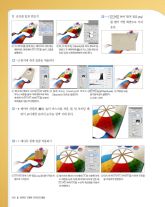Page 230 고등학교 컴퓨터 그래픽 교과서
P. 230
11 공간감 있게 만들기 12 - 1 + o 하여 ‘한지 질감.png’
를 열어 작업 화면으로 가져
온다.
① 띠 레이어를 앞에 있는 레이어와 뒤에 있는 ② 띠_뒤 레이어는 [Opacity]를 70% 정도로 설
레이어로 정리해서 +g를 눌러 그룹을 정하고 두 레이어에 로 마스크를 씌워 공
설정한다. 간감 있게 그러데이션하여 지워 준다.
1 2 - 2 한지에 한지 질감을 적용하기
① 레이어와 레이어 사이에 와 오른쪽 ② 컬러 모드는 [Overlay]로 바꾸고 ③ +l 을 눌러 Input Levels ④ 적용된 모습
마우스 버튼을 눌러 아래 레이어에 속하 [Opacity]는 50%로 설정한다. 를 다음과 같이 설정한다.
게 만든 뒤 + t 하여 을 누르며 0 / 0.61 / 225
꼭짓점을 이동시켜 변형한다.
12 - 3 레이어 하단의 을 눌러 마스크를 씌운 뒤, 안 보이던 패
턴이 보이게끔 브러시 도구로 살짝 지워 준다.
13 - 1 대나무 살에 질감 적용하기
① +o 하여 ‘나무 질감.png’를 열어 작업 화 ② 레이어와 레이어 사이에서 와 오른쪽 마우 ③ 다시 한 번 +t 하여 을 누르며 꼭짓점
면으로 가져온다. 스 버튼을 눌러 아래 레이어에 속하게 만든 뒤 을 이동하여 변형한다.
+t 하여 을 누르며 꼭짓점을 이동시
켜 변형한다.
228 Ⅳ. 컴퓨터 그래픽 디자인의 활용